משתמשים חווים את הודעת השגיאה ' מערכת הפעלה לא נתמכת של Fortnite ' כאשר המחשב שלהם אינו עומד בדרישות המינימום הנדרשות להפעלת Fortnite. ברוב המקרים זה קשור לסוג מערכת ההפעלה המותקנת. אם אתה משתמש ב- Windows של 32 סיביות, Fortnite לא יצליח לשחק. ייתכן אפילו שלא תוכל 'להוריד' את המשחק, עזוב לבד לשחק אותו.
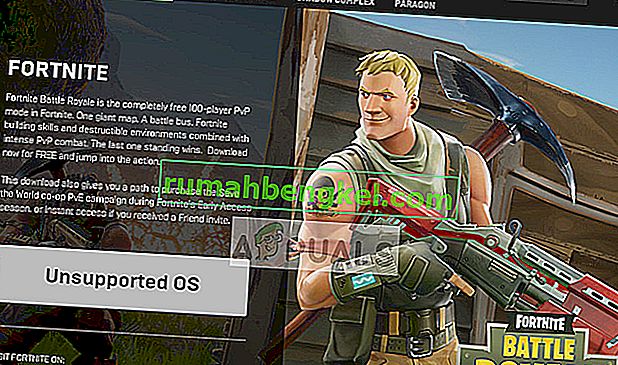
כל משחק מפותח על פי סוג מערכת ההפעלה. לדוגמא, מערכת של 64 סיביות תטפל בכמויות גדולות של זיכרון גישה אקראית (RAM) בצורה יעילה יותר בהשוואה למערכת של 32 סיביות. מכאן שהמשחק מתוכנן על פי אותה דרך ספציפית. למרות שיש כמה מפתחים שמבצעים אופטימיזציה למשחקים שלהם להפעלה בשתי מערכות ההפעלה, נראה שפורטנייט עדיין לא.
מה גורם לשגיאת Fortnite 'מערכת הפעלה לא נתמכת'?
כמו שהוזכר קודם לכן, הודעת שגיאה זו נגרמת מכך שהמחשב האישי שלך אינו עומד בדרישות המינימום להפעלת Fortnite. ליתר דיוק סוג מערכת ההפעלה המותקן במחשב שלך. מערכת ההפעלה יכולה להיות 64 סיביות או 32 סיביות. עד תאריך זה, פורטנייט תומכת רק ב 64 סיביות. להלן המפרט המינימלי והמומלץ להפעלת Fortnite.
דרישות מערכת מומלצות
- 2 GB VRAM
- Core i5 2.8 GHz
- 8 GB זיכרון RAM
- Windows 7/8/10 64 סיביות
- Nvidia GTX 660 או AMD Radeon HD 7870 DX11 GPU שווה ערך
דרישות מערכת מינימליות
- Core i3 2.4 GHz
- זיכרון RAM 4 GB
- אינטל HD 4000
- Windows 7/8/10 64 סיביות
כפי שניתן להבחין בבירור, בשני המקרים, רק 64 סיביות של Windows נתמכת להפעלת המשחק.
פתרון 1: התקנת Windows של 64 סיביות
הדרך הקלה ביותר היא להתקין חלונות 64 סיביות במחשב שלך. דרכים לעקיפת הבעיה האחרות עשויות לכלול שימוש באמולטורים, אך הם פוגעים בביצועים וגורמים לבעיות במשחק מכיוון שאין להם 64 סיביות בסיסיות במציאות.
לפני שנעבור להתקנה / הורדה של חלונות 64 סיביות, תחילה עליך לבדוק איזו גרסת Windows מותקנת כעת במחשב שלך. בצע את השלבים הבאים כדי לקבוע.
- לחץ על Windows + I כדי להפעיל את ההגדרות ולחץ על מערכת .
- כעת לחץ על אודות בסרגל הניווט השמאלי ובדוק את סוג המערכת שלך תחת מפרט התקן .
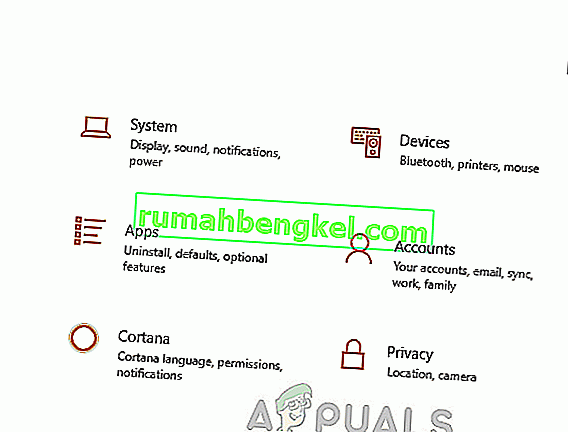
מכאן תוכלו לראות אם מותקן חלונות 64 סיביות או לא.
לפני שתוריד את Windows 64 סיביות ותתקין אותו על המחשב שלך, עליך לבדוק אם החומרה שלך אפילו תואמת להפעלת גרסת 64 סיביות של Windows. אתה יכול להוריד את כלי השירות SecurAble ולהפעיל את כלי השירות. לאחר הריצה, תקבל תובנה אם המעבד שלך תומך במערכות הפעלה של 64 סיביות. בדוגמה שלהלן, המעבד תומך בעיבוד 64 סיביות.

אם החומרה שלך תומכת במערכות הפעלה של 64 סיביות, תוכל לנווט לאתר הרשמי של מיקרוסופט ולהוריד את Windows הקשור. לאחר מכן תוכל לבצע את השלבים בנושא התקנת Windows 10 במאמר שלנו. הקפד לגבות את הנתונים לפני שתמשיך.
פתרון 2: שימוש באמולטור מחשב
אם אינך רוצה להתקין גרסה חדשה יותר של Windows, תוכל לנסות להשתמש באמולטור מחשב. אמולטורים למחשבים וירטואליזציה של סוג מערכת ההפעלה בסביבה וירטואלית ומאפשרים לך לשחק במשחק כאילו הוא הותקן בארכיטקטורה הממוקדת. עם זאת, הביצועים עלולים להיפגע באופן דרסטי מכיוון שהוא רק וירטואלי והחומרה הבסיסית אכן אינה עומדת בדרישות.
באפשרותך לבדוק מספר אמולטורי מחשב שונים כגון PCSXR. אתה יכול לנסות כל אחד מהם ולנסות להריץ את המשחק דרכם. למרות שאולי תוכל לשחק במשחק, מומלץ לעדכן את מערכת ההפעלה והחומרה שלך ל- 64 סיביות כדי לשחק ב- Fornite.








